O que é
A atividade Lançar Crédito no Caixa permite registrar valores de entrada no caixa que não estejam vinculados a uma venda, como suprimento inicial, reposição de troco ou ajustes no fechamento quando houver valores excedentes. O lançamento gera um documento do tipo LC.
Essa prática é comum no varejo e em estabelecimentos de atendimento direto ao cliente, garantindo que o operador tenha recursos suficientes para troco, continuidade da operação e acerto dos valores no fechamento. Além de facilitar o dia a dia, contribui para a precisão do controle financeiro e para a transparência das movimentações do caixa.
Caminho para acessar
No menu principal do ERP Autcom, localizado à esquerda do sistema, clique na opção Faturamento [1], opção Resumo de Caixa [2]. Informe seu Operador e Senha [3] e clique em CONFIRMA [4].
Na tela do Resumo de Caixa, vá até a aba F1 – Lançamentos [5] e selecione a opção LC – Lanc. Crédito [6] e pressione enter para realizar o lançamento de crédito no caixa:
Caminho de acesso: Faturamento/Resumo de Caixa/F1 Lançamentos/LC – Lanc. Crédito – frmRcxResumoCaixa
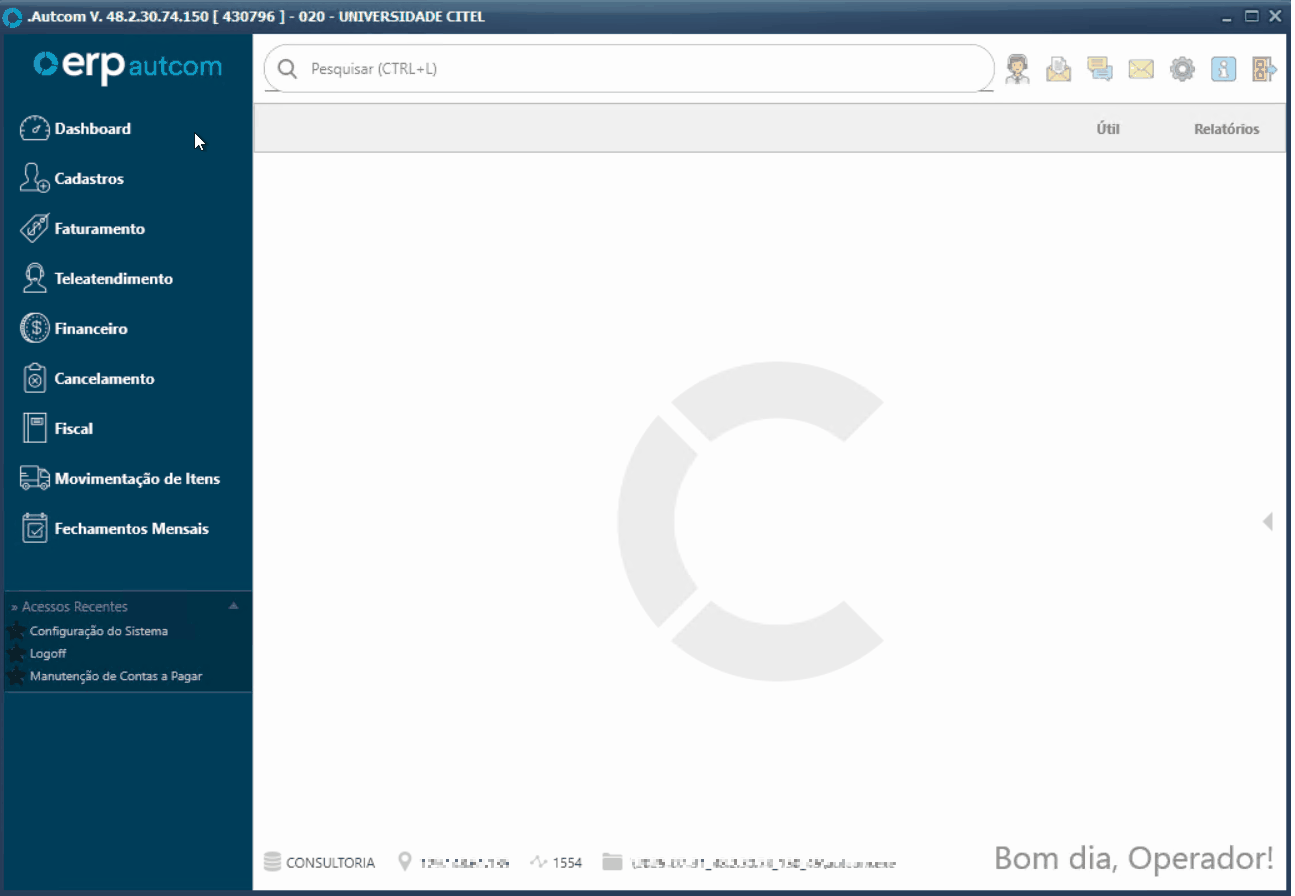
Para a versão clássica do ERP Autcom o caminho é:
Caminho de acesso: Principal/Faturamento/Resumo de Caixa/F1 Lançamentos/LC – Lanc. Crédito – frmRcxResumoCaixa
Precisa configurar
Direito de Acesso
Para execução dessa atividade, é necessário liberar o seguinte direito de acesso no ERP Autcom para o operador responsável:
- Principal > Faturamento > Resumo de caixa
- Direitos de Acesso > Resumo de caixa > Lanc. Crédito
Para saber mais sobre liberação de direito de acesso no ERP Autcom, consulte a atividade Liberar Direito de Acesso (AUTCOM).
Configurações
Para execução dessa atividade as configurações abaixo devem ser definidas conforme a necessidade da empresa:
| Código | Descrição | Opção |
| CFG_USARCX | Usar Resumo de Caixa |
Essa configuração é a chave para habilitar a funcionalidade de Resumo de Caixa no sistema. Sim: ativa o uso do Resumo de Caixa (obrigatório para utilizar a funcionalidade). Não: o Resumo de Caixa não poderá ser utilizado. As demais configurações relacionadas ao Resumo de Caixa não serão detalhadas aqui. Serão mencionadas apenas as necessárias a atividade em questão. |
| CFG_RCXIMPLC | Imprimir o recibo de Lançamento de Crédito (LC)? | Defina se o sistema deve imprimir um recibo ao registrar um Lançamento de Crédito no caixa.
Selecione Sim para emitir o recibo automaticamente ou Não para não gerar o documento. |
| CFG_VIASLC | Quantidade de vias para impressão de recibos de Lançamento de Crédito (LC)? | Informe o número de vias que serão impressas para o recibo de Lançamento de Crédito no caixa.
Essa configuração só é aplicada quando a CFG_IMPCPC estiver definida como Sim. |
| CFG_RCXRECPD | Utilizar recibo padrão na impressão do Lançamento de Crédito (LC)? | Defina se será usado o modelo padrão de recibo para o Lançamento de Crédito no caixa.
Selecione Sim para utilizar o recibo padrão ou Não para não aplicá-lo. |
Como fazer
No menu principal do ERP Autcom, localizado à esquerda do sistema, clique na opção Faturamento [1], opção Resumo de Caixa [2]. Informe seu Operador e Senha [3] e clique em CONFIRMA [4].
Na tela do Resumo de Caixa, vá até a aba F1 – Lançamentos [5] e selecione a opção LC – Lanc. Crédito [6] para realizar o lançamento de crédito no caixa:
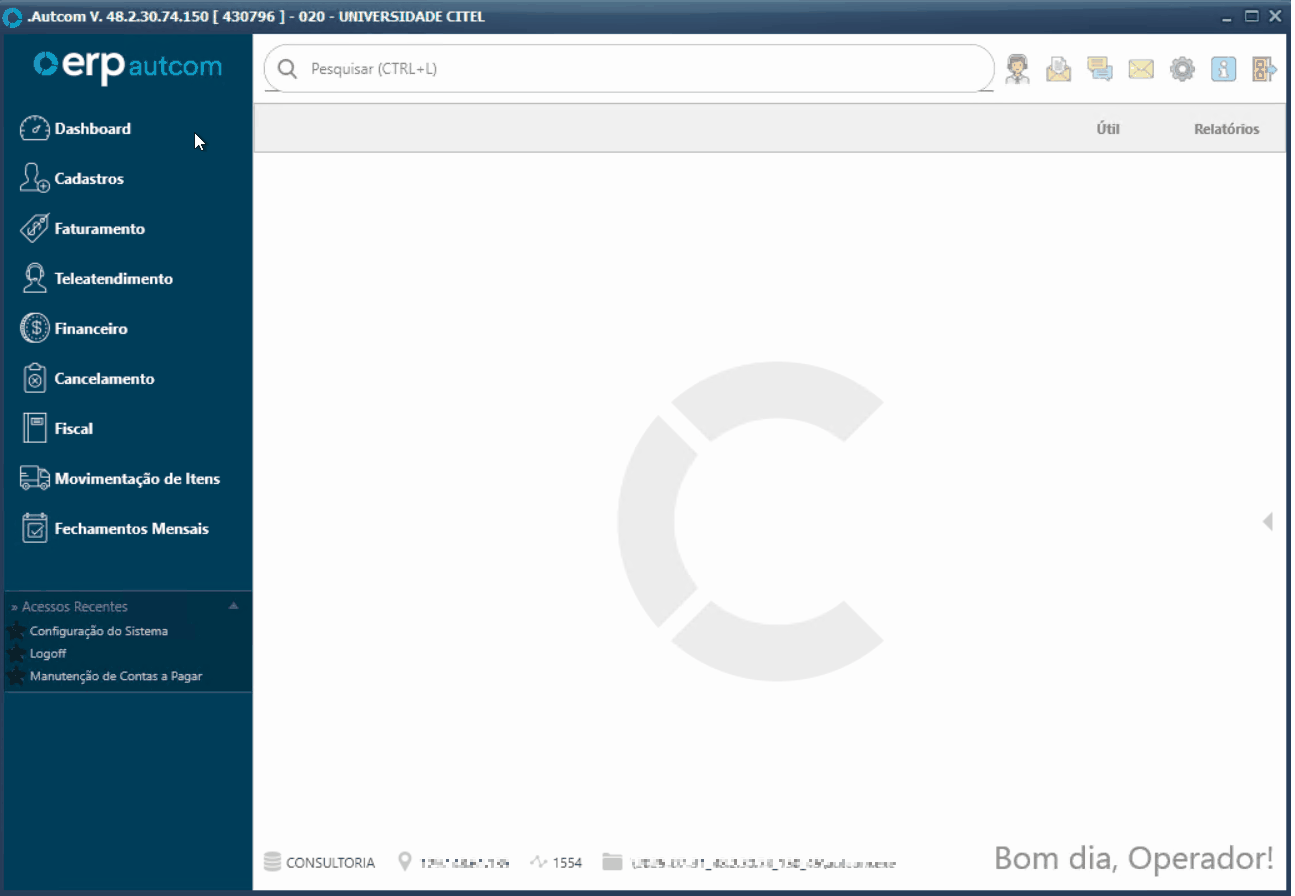
Informe o número do Documento [1] que ficará vinculado a este lançamento e pressione enter.
O campo Lançamento de Crédito para Saldo Inicial [2] é indicado para registrar um valor inicial no caixa, como o troco utilizado no início das operações. Essa marcação permite que o sistema identifique o valor como Saldo Inicial nos relatórios e o organize corretamente. Marque, se aplicável e pressione enter para prosseguir.
No campo Valor [3], informe o valor do crédito e pressione enter.
No campo Descrição [4], informe o motivo do crédito e pressione enter.
Por fim, informe a modalidade de pagamento. Neste tipo de lançamento, apenas a modalidade Dinheiro é permitida. Informe o valor no campo DINHEIRO [5] e pressione enter.
Clique em GRAVAR [6] para prosseguir e confirme a ação na mensagem seguinte clicando em SIM [7]:
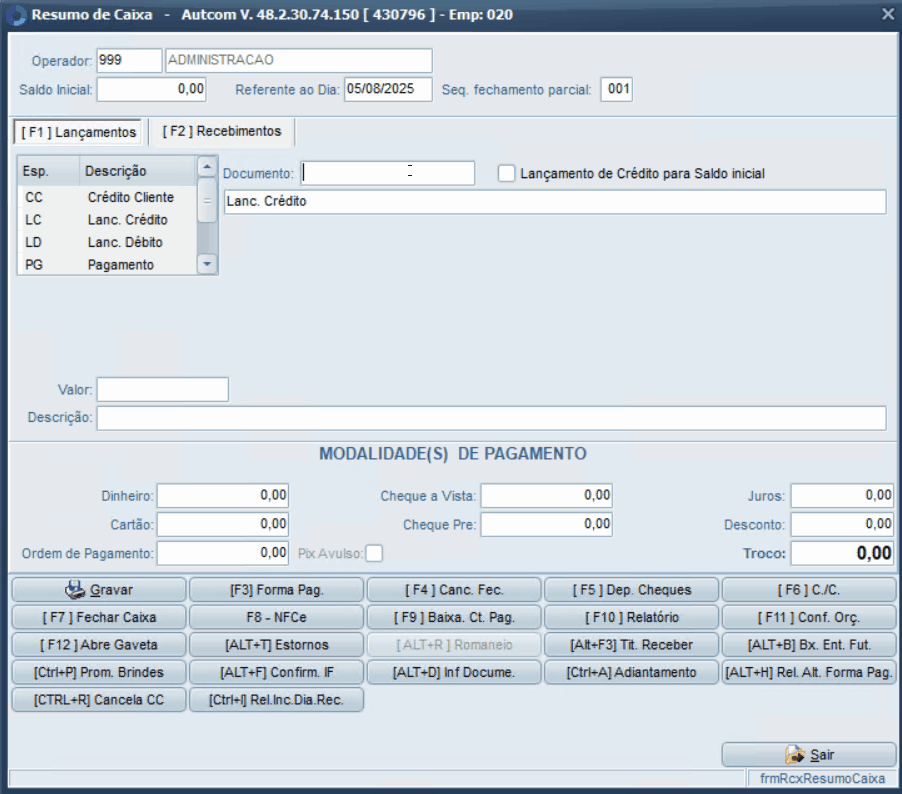
⇒Consulte a atividade Liberar travas no ERP Autcom para ver como liberar travas no sistema.
Após essa etapa, o lançamento (LC) será finalizado e o crédito estará disponível para uso.